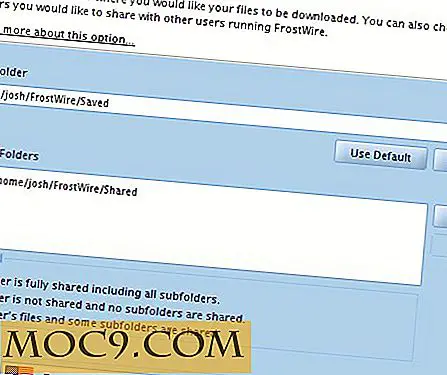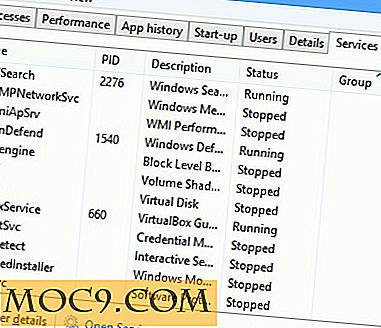Toegang krijgen tot optische stations op andere pc's op uw Mac
Het grootste nadeel van de overigens geweldige Mac Mini (en inderdaad sommige andere Apple Macs, vooral de laptops) is dat ze zonder optische drive komen. Dit is meestal geen probleem, omdat de meeste dingen snel via internet worden geïnstalleerd. Maar wat als u soms een optisch station nodig heeft? Wat als u uw dvd-verzameling op MP4-bestanden op een harde schijf wilt zetten in plaats van schijven op een plank of als u uw muziek-cd's naar iTunes wilt rippen?
Je zou gewoon een extern optisch station kunnen kopen, maar als je al een desktop- of laptop-pc hebt (of toegang hebt tot die van een vriend), kun je gewoon het station op de pc via het netwerk delen en er leech-bestanden van maken. Dit bespaart u geld, en om eerlijk te zijn, het is leuk om te doen. Uiteraard zijn er beperkingen aan deze aanpak, maar voor noodsituaties is het goed om te weten.
Waarom een pc? Nou, statistisch gezien is het waarschijnlijker dat je in een noodgeval een vriend zult vinden die een Windows-pc heeft dan iemand met een Mac. En ook een persoon met een Mac heeft misschien geen optische-schijfeenheid, dus je bent weer terug bij af.
In dit artikel bespreken we het delen en verbinden met de optische schijf van een andere computer om bestanden naar de Mac Mini te kopiëren. Merk op dat dit ook geldt voor alle andere Macs.
Deel PC Drive
Als de doelcomputer zich op het netwerk bevindt om toegang tot de schijf te krijgen, moet u er eerst voor zorgen dat delen is ingeschakeld voor die schijf.
Open Windows Verkenner op de pc. Zoek het optische station en klik er met de rechtermuisknop op. Kies "Delen met -> Geavanceerd delen" in het vervolgkeuzemenu.
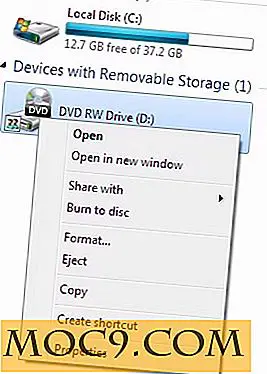
Of klik op Eigenschappen, dan op het tabblad Delen en klik op de knop Geavanceerd delen onder uw dvd / cd-station.

Vink het selectievakje "Share This Folder" aan en geef het een naam zodat u het op het netwerk kunt identificeren. Klik op Toevoegen en geef een naam op.

Nu wordt deze schijf gedeeld op het netwerk.

Klik op OK en het pc-gedeelte is klaar.
Link naar Drive van Mac
Als de schijf eenmaal op de pc is gedeeld, bent u klaar om terug te gaan naar de Mac en laadt u de optische schijf in de Finder.
Kies in Finder het menu-item "Go -> Verbinden met server".

Klik op Bladeren en u ziet een lijst met gedeelde mappen in uw netwerk.

Zoek de naam van uw gedeelde map, het dvd-station op de pc en dubbelklik erop. Je krijgt dan een venster te zien, en bovenaan krijg je de optie "Connect As."

Klik op de knop en typ de gebruikersnaam en het wachtwoord van de doel-pc.

Zodra dat is gebeurd, ziet u het dvd-station op de doel-pc.

Als je eenmaal binnen bent, zijn er een aantal dingen die je kunt doen:
- U kunt bestanden kopiëren door ze van de pc-map naar het Mac-bestandssysteem te slepen, in een map of op het bureaublad.
- U kunt open-source dvd-ripsoftware zoals Handbrake gebruiken om films als MP4's op uw Mac te branden. Laad je dvd in het pc-station en ga daarheen op de Mac.

Hoewel je Handbrake direct op de drive kunt richten en het vanaf daar kunt rippen, kan de verbinding traag zijn, vooral als zowel de pc als de Mac WiFi gebruiken voor netwerkconnectiviteit.
Voor de snelheid is de beste optie om de map "VIDEO_TS" van de pc-dvd naar een map op de Mac te kopiëren en vervolgens HandBrake op de bestanden lokaal op de Mac te gebruiken. Soms laat de kopieerbeveiliging je dat niet doen, maar het is het proberen waard.
Installatie vanaf de dvd zal waarschijnlijk niet werken. De pc kan geen gegevens-dvd's lezen die bedoeld zijn voor een Mac; het kan het bestandssysteem niet aankoppelen. Hetzelfde geldt voor duale systeem-dvd's die zijn gepartitioneerd voor zowel Mac als pc; je kunt de dvd met de Mac via het netwerk zien, maar je ziet alleen de pc-partitie. In reële termen is het meestal niet mogelijk om iets te installeren.
Dat gezegd hebbende, als je software van een pc-gegevens-dvd nodig hebt om in Wine of andere pc-software-emulatie op de Mac te laden, dan zou dat werken.
Conclusie
Dus daar heb je het, een dvd-station lenen van een pc om dingen naar je "optisch uitgedaagde" Mac te kopiëren.
Als je dit artikel leuk vond of als je vragen hebt, laat het ons dan weten in de reacties hieronder.
Afbeelding tegoed: door Takeshi Kuboki uit Amagasaki, Japan (DSC_1694.JPG)